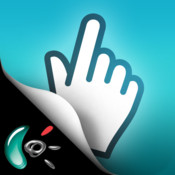
Se servir de son iPhone comme télécommande universelle pour son Mac avec Touch Mouse
Si comme moi vous avez choisi de vivre sans télé mais que vous n’avez pas renoncé à satisfaire votre envie boulimique de films, si comme moi vous avez vécu ces moments pénibles où il faut vous relever 36000 fois pour mettre en pause votre film, baisser le son de l’ordi, etc…, si comme moi vous êtes équipé de votre cher iPhone et de votre tendre Mac…
…alors le logiciel Logitech Touch Mouse Server et son appli sont pour vous ! Ci-dessous un pas à pas pour installer et configurer Touch Mouse Server:
Tout d’abord, taper « Itouch server » dans la barre de recherche de votre navigateur :
Sinon : Téléchargement
Vous atterrirez directement sur le site de Logitech ou vous sélectionnerez « Download » :
Choisissez ensuite votre système d’exploitation (pour le Mac aucun problème) :
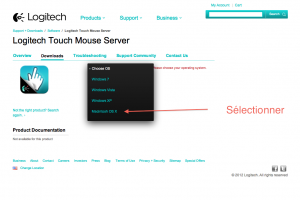
Une fois téléchargé et installé dans vos applications, normalement le logiciel apparait en haut de votre barre de tâche :
Maintenant, munissez vous de iPhone et téléchargez l’appli :
Lien App Store : Téléchargement
Important : Votre iPhone doit être connecté en Wifi à votre réseau local !!!
Installée, l’appli s’ouvre et vous demande de sélectionner votre ordinateur :
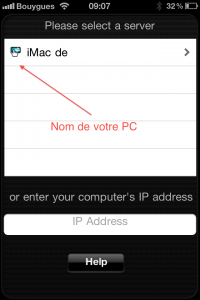
Et voilà, votre iPhone fait désormais office de télécommande !!!
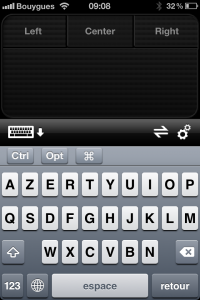
Les fonctions Left, Center et Right fonctionnent comme pour votre souris,
Vous pouvez double/cliquez également,
Un clavier virtuel apparait pour votre plus grand bonheur !!!


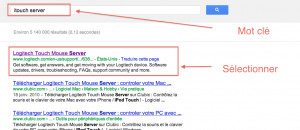
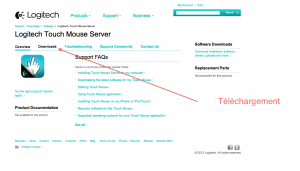

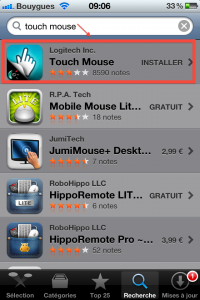








No Comment